标签:定时 超过 info 快速开发 用户密码 路径 技术 nbsp 次数
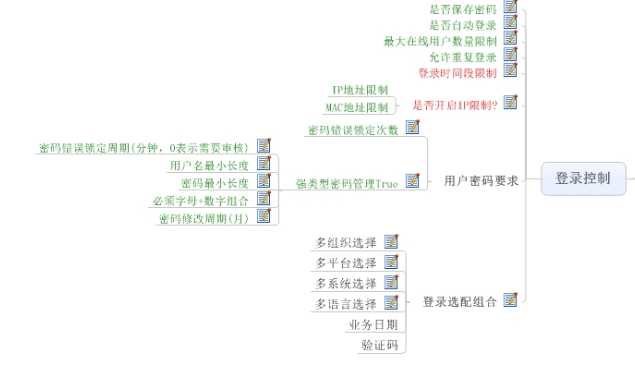
勾选记住密码后,再次开启程序用户密码不需要再次输入,直接显示在密码输入框内,方便快捷。
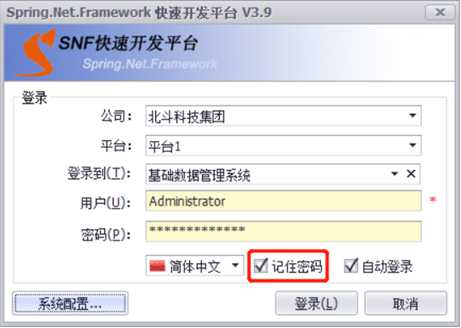
图 4.1?1 记住密码的登录页面框
勾选自动登录后,再次开启程序后,程序会直接登录到主页面上,方便快捷。
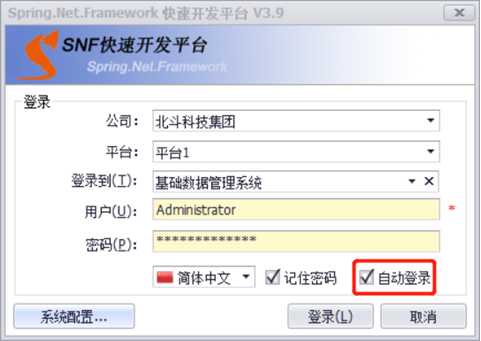
图 4.2?1 自动登录的登录页面框
【操作路径】:【系统配置】->【服务器端配置】
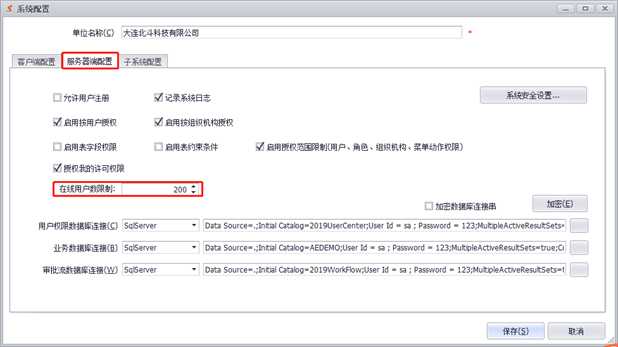
图 4.3?1 设置用户在线数量
超出在线用户数量(用户并发数量控制)的效果如下:
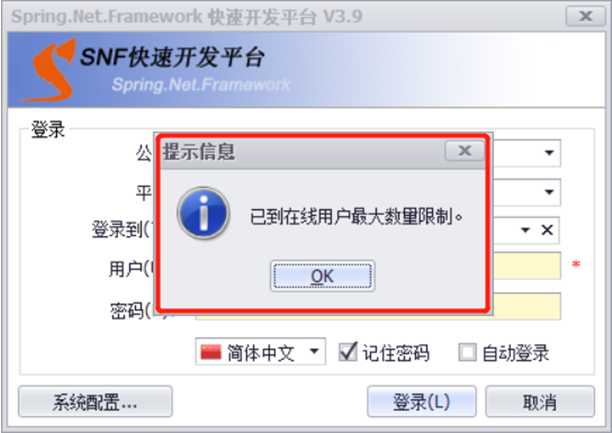
图 4.3?2 超出在线用户数量
【操作路径】:【系统配置】->【服务器端配置】->【系统安全配置】
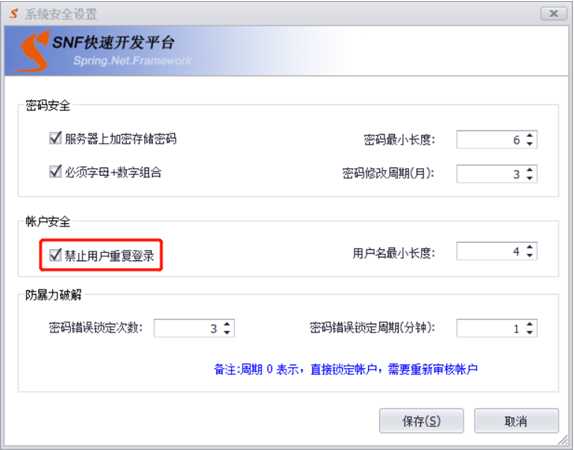
图 4.4?1 禁止用户重复登录设置
这个地方有BUG,设置之后还是可以重复登录。
【操作路径】:【后台管理】->【用户管理】->【属性】
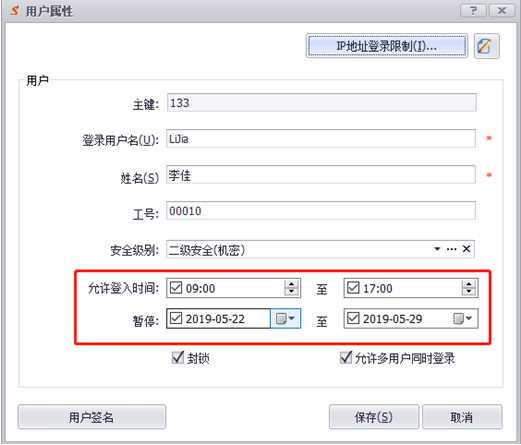
图 4.5?1 设置允许登录时间段
非允许时间段登录是不允许登录到系统的,效果如下:
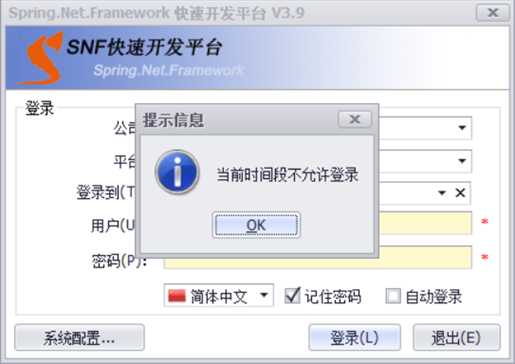
图 4.5?2 超出时间不能登录显示效果
【操作路径】:【后台管理】->【用户管理】->【属性】->【IP地址登录限制】
在这里维护按用户可以登录该系统的ip地址。
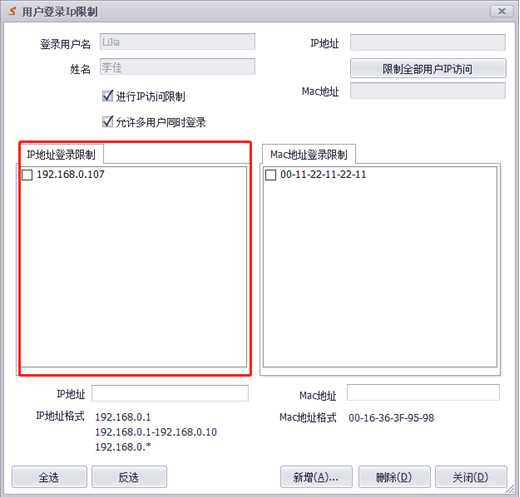
图 4.5?3 设置允许登录的IP地址
非允许IP地址登录提示效果:
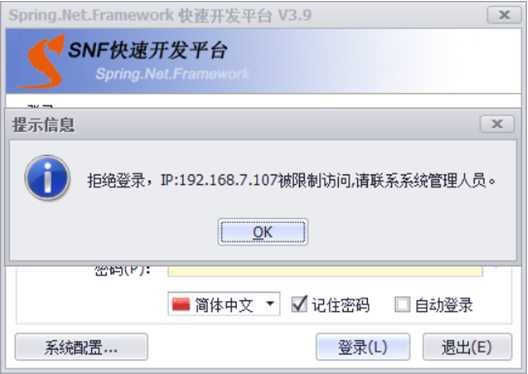
图 4.5?4 非允许Ip无法登录
【操作路径】:【后台管理】->【用户管理】->【属性】->【IP地址登录限制】
在这里维护用户可以登录该系统的Mac地址。
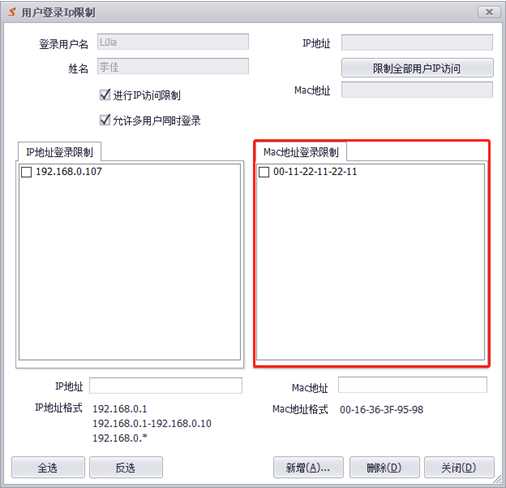
图 4.5?5 设置允许登录的Mac地址
非允许Mac地址登录提示效果:
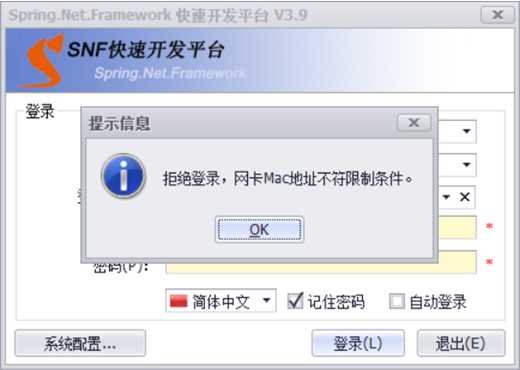
图 4.5?6 非允许Mac地址无法登录
【操作路径】:【系统配置】->【服务器端配置】->【系统安全配置】
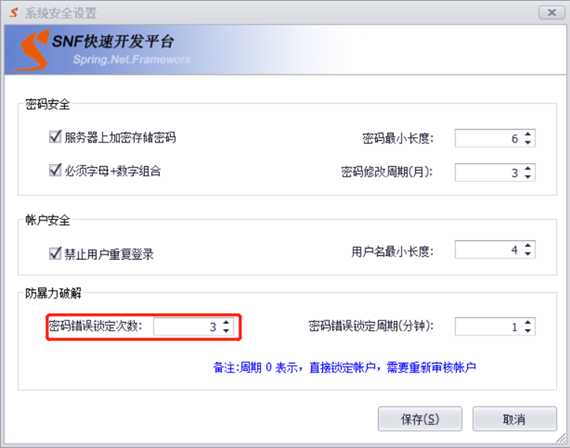
图 4.6?1 设置密码锁定的次数
在登录时密码错误次数过多(防止暴力破解)后的效果如下:
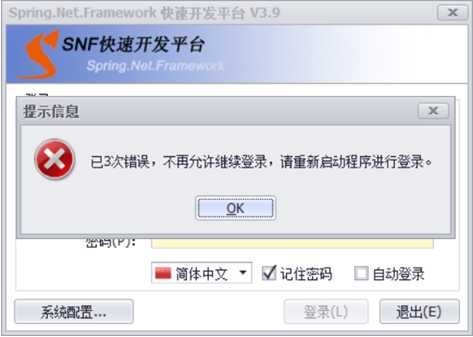
图 4.6?2 密码输入错误次数过多提示效果
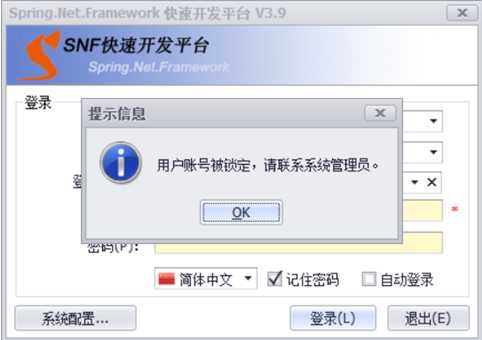
图 4.6?3 再次登录程序的提示效果
【操作路径】:【系统配置】->【服务器端配置】->【系统安全配置】
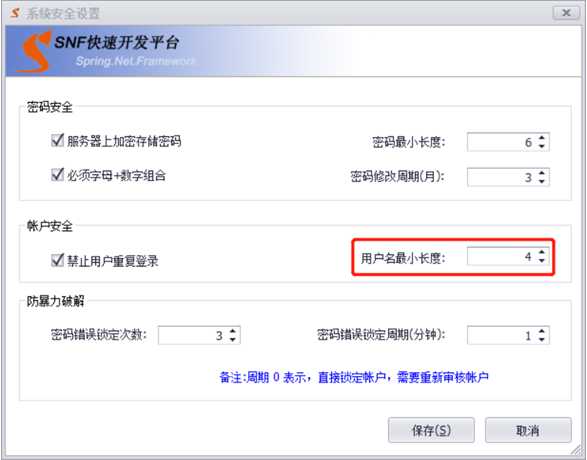
图 4.7?1 设置创建用户的用户名最小长度
用户名长度不足提示效果:
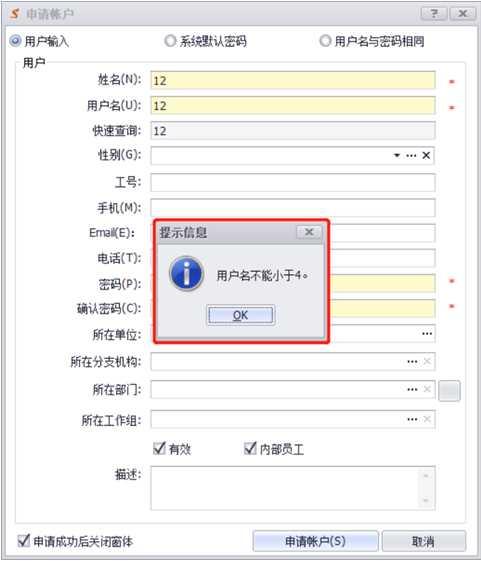
图 4.7?2 用户名长度不足时的提示效果
影响范围:
1、用户审核:编辑
2、员工管理:新增、编辑
3、用户管理:新增、编辑、属性
4、用户权限管理:新增、编辑、属性
【操作路径】:【系统配置】->【服务器端配置】->【系统安全配置】
规定密码输入错误次数过多,账号的锁定时间。过了锁定周期可以再次登录。
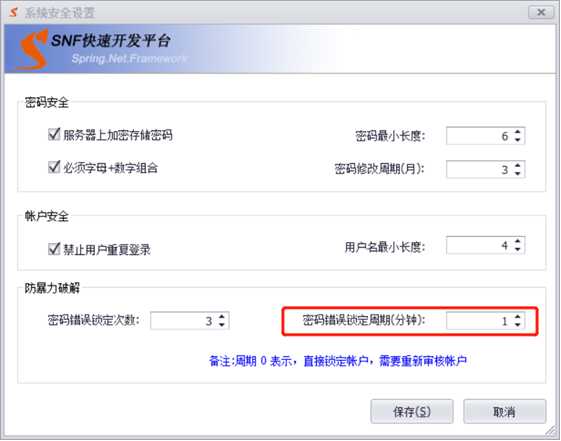
图 4.7?3 设置密码错误锁定周期
密码锁定周期提示效果:
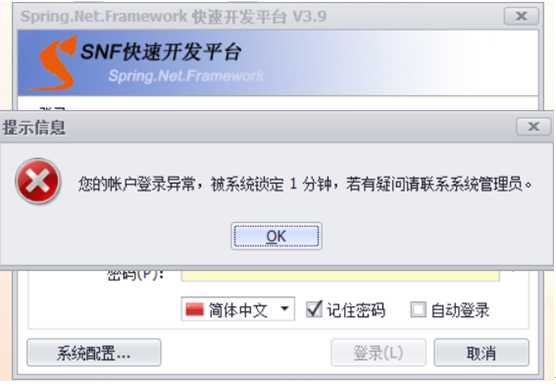
图 4.7?4密码输入错误的锁定时间
【操作路径】:【系统配置】->【服务器端配置】->【系统安全配置】
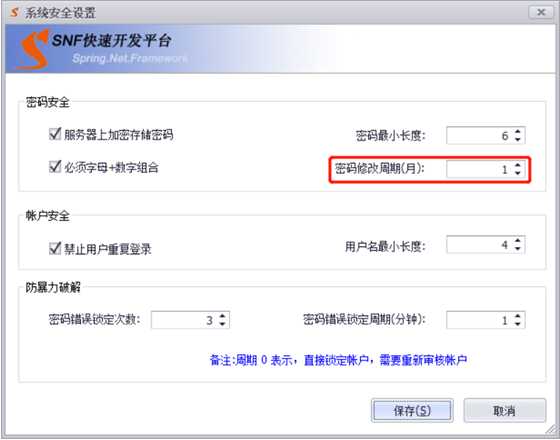
图 4.7?5 设置密码的修改周期
密码超过修改周期后用户登录时会显示如下效果:
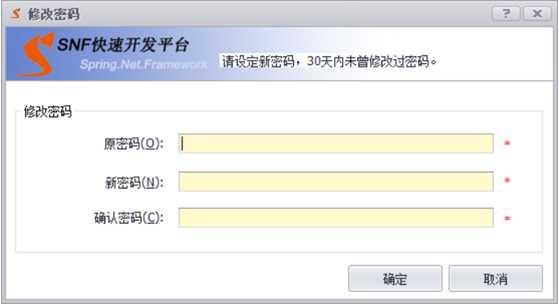
图 4.7?6 密码超过修改周期的显示效果
【操作路径】:【系统配置】->【服务器端配置】->【系统安全配置】
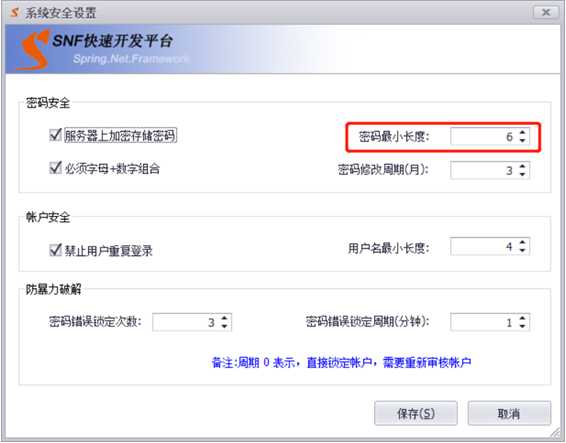
图 4.7?7 设置密码的最小长度
密码强度不符合要求的显示效果:
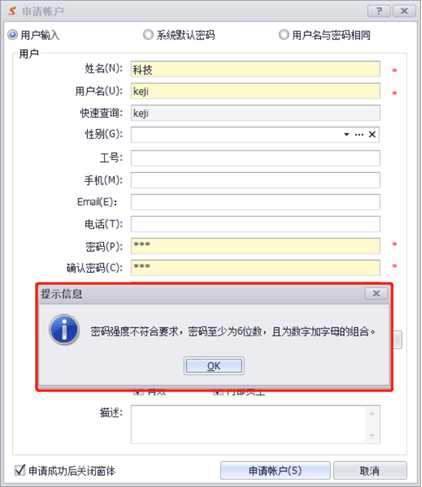
图 4.7?8 密码长度不足时的提示信息
影响范围:
1、用户审核:编辑->重置密码、重置密码
2、员工管理:新增、编辑->重置密码、重置密码
3、用户管理:新增、编辑->重置密码、重置密码
4、用户权限管理:新增、编辑->重置密码、重置密码
【操作路径】:【系统配置】->【服务器端配置】->【系统安全配置】
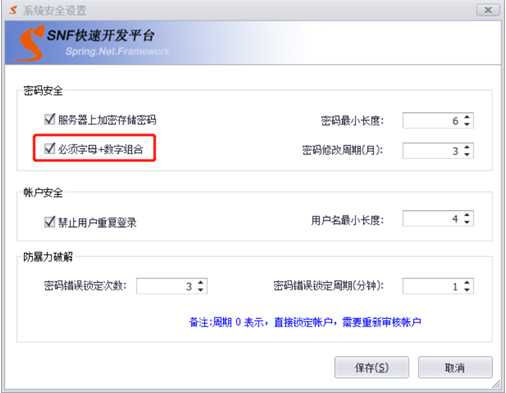
图 4.7?9 配置密码必须是字母+数字组合
密码不是字母加数字的提示效果:
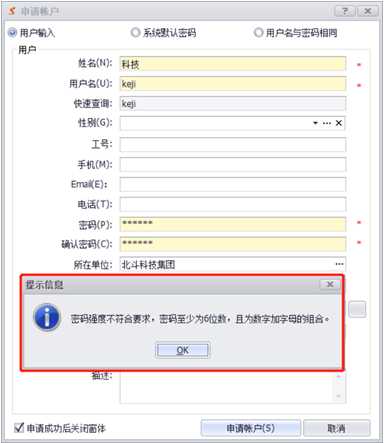
图 4.7?10 密码不是字母+数字组合的提示效果
影响范围:
1、用户审核:编辑->重置密码、重置密码
2、员工管理:新增、编辑->重置密码、重置密码
3、用户管理:新增、编辑->重置密码、重置密码
4、用户权限管理:新增、编辑->重置密码、重置密码
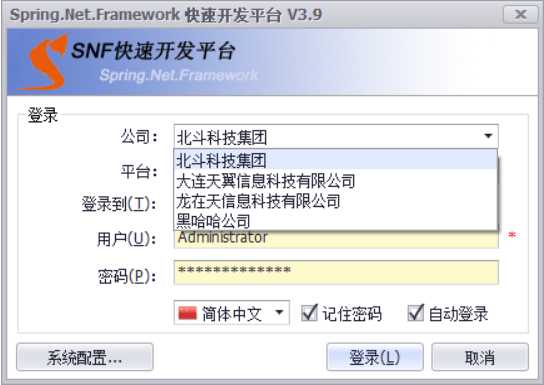
图 4.8?1 组织选择界面
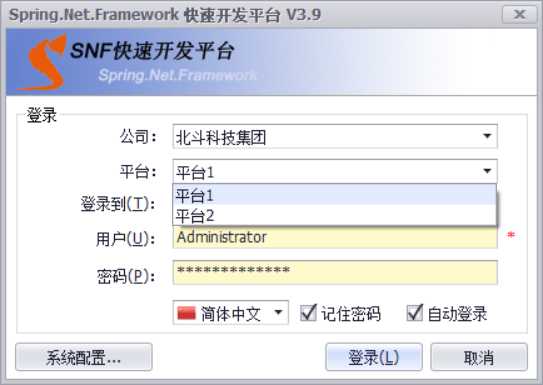
图 4.8?2 平台选择界面
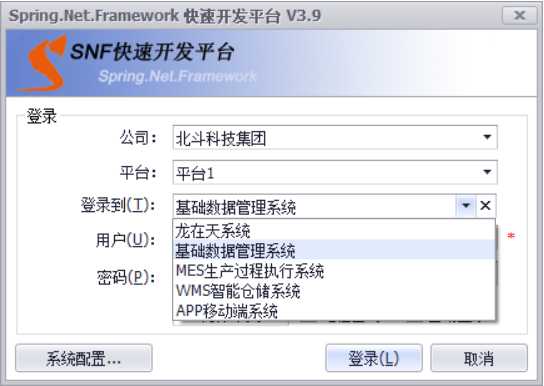
图 4.8?3 系统选择界面
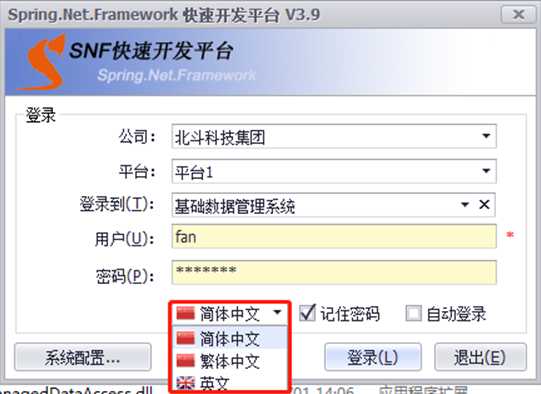
图 4.8?4 语言选择界面
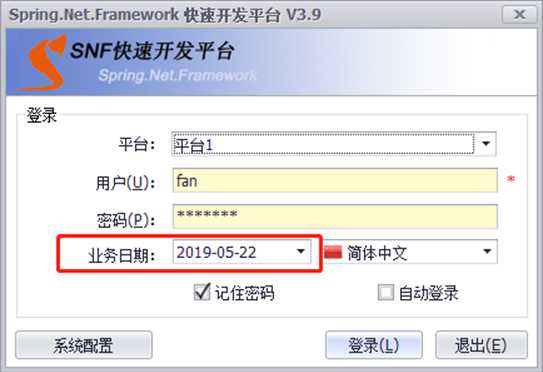
图 4.8?5 业务日期选择界面
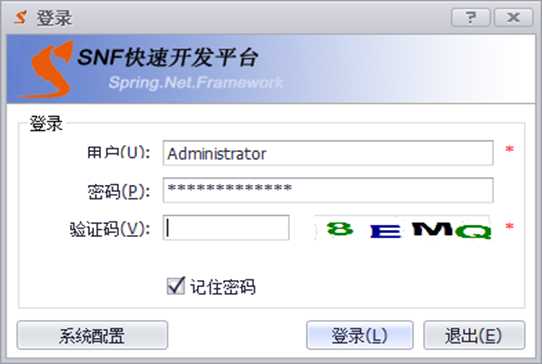
图 4.8?6 验证码验证登录页面
SNF快速开发平台2019-用户安全控制-权限管理模型实践-权限都在这里
标签:定时 超过 info 快速开发 用户密码 路径 技术 nbsp 次数
原文地址:https://www.cnblogs.com/spring_wang/p/10983983.html